- Мобільний телефон не підключається до Wi-Fi
- Рішення проблем з Wi-Fi
- Як роздати Wi-Fi
- Як роздати Вай фай з телефону
- Як роздати Wi-Fi з ноутбука на телефон
Наша взаимовыгодная связь https://banwar.org/
Як часто вам потрібен був інтернет на вашому пристрої, а воно вас підводило і навідріз відмовлявся підключатися до доступної мережі Wi-Fi? Якщо і не часто, то одного разу це траплялося з кожним. Сьогодні інтернет-магазин РосКейс розповість вам про основні проблеми цієї сфери і допоможе розібратися, чому ж ваш телефон не підключається до Wi-Fi.

Мобільний телефон не підключається до Wi-Fi
Розглянемо головні проблеми при підключенні до бездротової мережі інтернет:
девайс підключається до мережі Wi-Fi, однак фактично нічого не вантажиться;
- в рядку статусу підключення напис «Підключення ...» або «Отримання IP адреси ...» не пропадає, а сам апарат ніяк не може отримати доступ до потрібної вам мережі;
- помилка аутентифікації або незмінний статус «Аутентифікація ...». Як правило, після цієї помилки з'являється статус «Відключено» - і пристрій до мережі Wi-Fi не підключається;
- помилка «Збережено, захист WPA \ WPA2».

Рішення проблем з Wi-Fi
Перш ніж приступати до більш складним методам вирішення даних проблем спробуйте найпростіший спосіб, відомий всім ще з самого початку ери високих технологій - перезавантаження. Як свідчить осучаснений варіант народного прислів'я «Сім бід - один Reset». Ще можна спробувати витягти батарейку з смартфона, а потім вставити її назад і запустити апарат. Цілком може статися, що проблема сама собою вирішиться.
Якщо ж ці найпростіші способи не дали ніяких результатів, що ж, приступайте до наступних дій.
Тепер ми детально розберемо кожну помилку і розповімо вам, як підключити Вай Фай на планшеті або смартфоні.
В першу чергу спробуйте перезавантажити сам джерело роздачі Wi-Fi - роутер. Можливо, стався якийсь збій, впоратися з яким допоможе перезавантаження. Якщо ж і цей простий крок не приніс ніяких результатів, переходите до подальших інструкцій.
Варіант вирішення проблем №1 - зміна налаштувань маршрутизатора
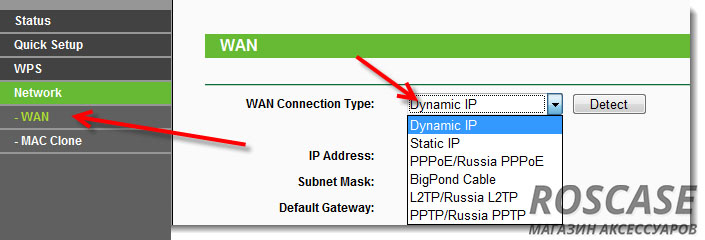
Ваше пристрій успішно підключилося до мережі, однак при цьому нічого не вантажиться? Проблема може бути в налаштуванні маршрутизатора, якщо ви робите це вперше на своєму девайсі. Переконайтеся, що роутер роздає інтернет. Для цього спробуйте підключити до нього інший гаджет. Якщо ж і він залишиться обділеним, то варто уважно вивчити налаштування маршрутизатора. На вкладці WAN (або Інтернет-з'єднання) перевірте, щоб зазначений тип з'єднання відповідав тому, який надає ваш провайдер (динамічний IP, статичний IP і т. Д.). Залежно від типу підключення слід вказати додаткові параметри (пароль, логін, DNS, IP). Ця установка також надаються провайдером.
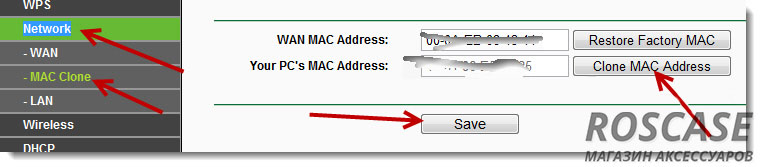
Буває так, що провайдер робить прив'язку до MAC-адресу комп'ютера. У такому випадку після підключення маршрутизатора цю адресу не збігається - і інтернет не працює. Якщо у вас виникла саме ця ситуація, підключіть роутер до вашого ПК (MAC-адресу якого вказано в настройках) безпосередньо через мережевий кабель. В налаштуваннях маршрутизатора на вкладці WAN натисніть «Clone MAC Address». Налаштування збережіть і зробите перезавантаження роутера.
Перевірте, щоб настройки мережевого / бездротового адаптера були такі ж, як і в маршрутизаторі. Інакше трапиться конфлікт - інтернет працювати не буде. Якщо ви не відключали автоматичне отримання DNS і IP, то все повинно працювати.
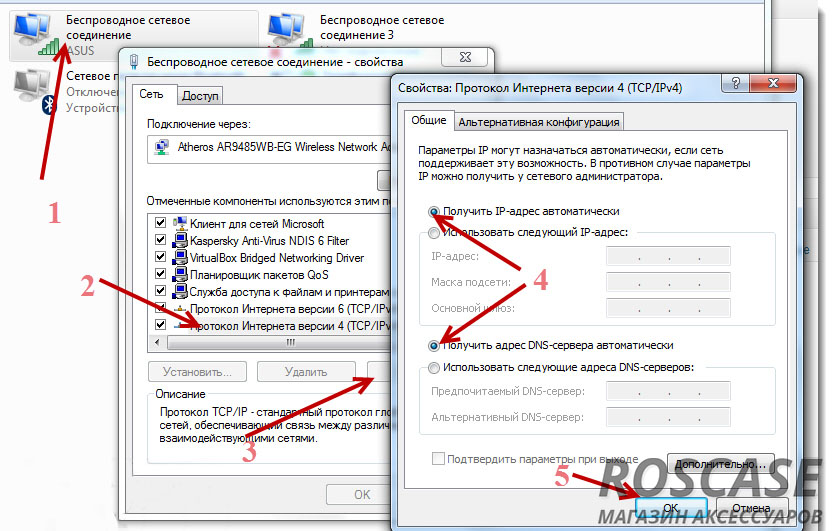
Для зміни налаштувань відкрийте «Центр управління мережами» - «Зміна параметрів адаптера». Якщо підключення до маршрутизатора здійснюється за допомогою кабелю, то можна натиснути на «Підключення по локальній мережі» правою кнопкою миші і вибрати «Властивості». У вікні необхідно вибрати «Отримувати IP автоматично» і «Отримувати DNS автоматично». Зберігаємо налаштування.
Варіант вирішення проблем №2 - зміна каналу
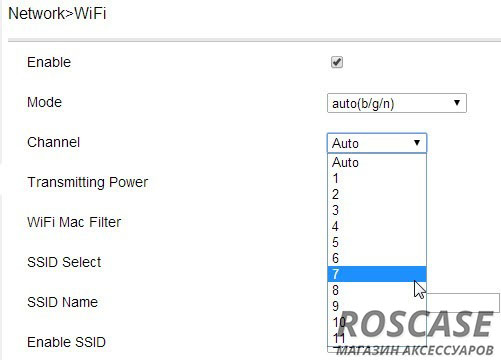
Якщо раніше ви підключалися до мережі Wi-Fi без проблем, а сьогодні раптом не змогли цього зробити, спробуйте змінити канал. Для його зміни слід зайти у вкладку «Бездротова мережа» в настройках роутера - і вибрати там інший канал (Channel). Після збереження змінених параметрів слід зробити перезавантаження роутера і здійснити повторну спробу підключення. Якщо з першого разу нічого не вийшло, спробуйте вибрати інший канал і повторити всі дії заново.
Варіант вирішення проблем №3 - видалення з'єднання

Досить простий і часто ефективний спосіб відновлення роботи мережі - видалення з'єднання. Для цього на вашому смартфоні або планшеті виберіть мережу, натисніть «Видалити», а потім спробуйте підключитися до неї заново.
Варіант вирішення проблем №4 - перевірка пароля
Якщо ваш пристрій видало вам помилку «Аутентифікація ...», слід перевірити правильність введеного пароля, а також налаштування безпеки. Якщо ви вже вводили пароль, то цей пункт у вас не з'явиться, поки ви не видалите і заново не спробуєте підключитися до вашої мережі. При повторному підключенні уважно введіть пароль. Якщо справа все-таки не в ньому, встановіть тип безпеки WPA2.
Варіант вирішення проблем №4 - зміна режиму роботи
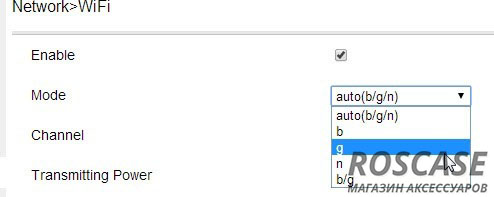
Якщо з'являється «Збережено, захист WPA \ WPA2» слід перевірити в настройках роутера швидкість / режим роботи бездротової мережі (Wireless), оскільки смартфон не завжди може підтримувати режим роботи роутера. Потрібно встановити змішаний режим роботи auto (b / g / n) замість n, g або b.
Якщо цей спосіб не допоміг, спробуйте змінити тип шифрування (WPA-PSK, WPA / WPA2). Введіть новий пароль не менше, ніж з 8-ми символів. Не забудьте зберегти настройки і перезавантажити роутер, вказавши при підключенні на вашому смартфоні або планшеті новий пароль.
Варіант вирішення проблем №5 - зміна ширини каналу

Можна спробувати також змінити ширину каналу. Як правило, в налаштуваннях можна вибрати: Auto, 20 MHz, 40 MHz. Потім: Збереження - Перезавантаження - Перевірка працездатності.

Як роздати Wi-Fi
Дуже багато хто задається питанням, чи можна поділитися вашим інтернетом. Скажімо, зробити це за допомогою смартфона або ноутбука. Сьогодні для вас ми надамо бонусну інформацію до вищевикладеної і розповімо, як роздати ваш вай фай.
Як роздати Вай фай з телефону
Розглянемо, як перетворити смартфон в роутер на прикладі HTC One V.
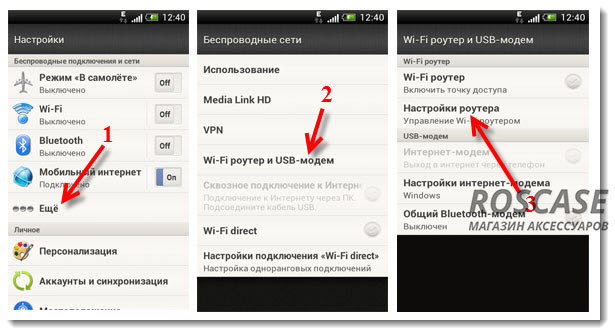
Насамперед підключіть мобільний інтернет. Потім зайдіть в настройки в розділ «Бездротові підключення і мережі», натисніть на «Ще». У вас відкриється віконце «Бездротові мережі», де вам необхідно буде вибрати «Wi-Fi роутер і USB-модем». У вікні потрібно вибрати «Налаштування роутера» і прописати наступні дані:
- ім'я маршрутизатора / SSID - ім'я мережі Wi-Fi - вкажіть будь-яке (латинськими літерами);
- безпека - залишаємо WPA2;
- пароль - встановлюємо пароль від мережі Wi-Fi - від 8-ми символів (латинські букви і цифри).
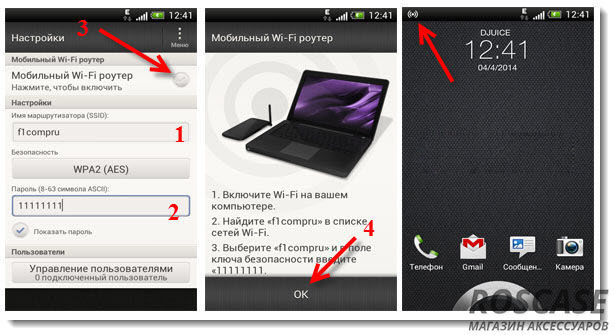
Всі ці ж параметри потрібно вказати і для запуску Wi-Fi роутера, поставити галочку біля пункту «Мобільний Wi-Fi роутер». Після цього на панелі з'явиться значок, що роутер запущений. Тепер ваш смартфон працює як Wi-Fi роутер і може роздавати інтернет.
Як роздати Wi-Fi з ноутбука на телефон
У цьому вам допоможе спеціальна програма Virtual Router Plus (або Virtual Router). Вона дозволить вам отримати доступ до інтернету з вашого пристрою, перетворивши ваш ноутбук в роутер. Обов'язкова умова - ПК повинен бути підключений до мережі через кабель або за допомогою USB-модема.
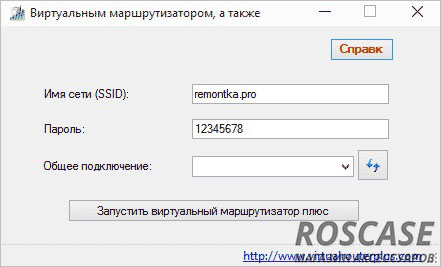
Статтю з оглядом популярних програм і додатків для телефонів ми можете переглянути за посиланням Roscase.ru/novosti/post/71
Коли програма буде встановлена, введіть наступні дані:
- ім'я мережі SSID - дайте ім'я мережі, яку ви будете роздавати;
- пароль - введіть пароль для Wi-Fi не менше 8-ми символів;
- загальне підключення - виберіть тип з'єднання, через яке ваш комп'ютер підключений до інтернету.
Після введення даних запустіть віртуальний маршрутизатор. Тепер ви можете підключатися через Wi-Fi до вашої мережі з інших пристроїв.
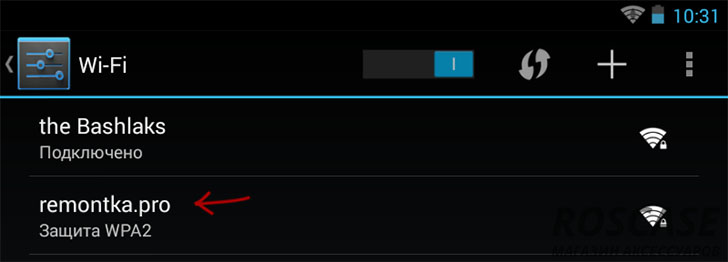
Смартфон не бачить Wi-Fi
Часто користувачі стикаються з проблемою, чому смартфон не бачить Wi-Fi. Справа тут не в налаштуваннях смартфона, а в налаштуваннях роутера. Ще раз уважно перевірте всі параметри, перезавантажте обидва пристрої. Якщо дані введені правильно, то мережа повинна виявитися.
Сподіваємося, що всі наші поради допомогли вам підключитися до інтернету через Wi-Fi - і добре провести час, блукаючи по просторах всесвітньої мережі.
Також пропонуємо Вам прочитати нашу статтю з інструкціями "Як розблокувати пароль на Андроїд"








